EndNote新手攻略
前言
本文教程基于:
MacOS 12.5
EndNote 20
注:有些地方会额外标注是 Windows 下的用法,默认都一样的操作。
1. 下载EndNote
一般学校图书馆都有购买,可以去你们图书馆"资源类"的入口看下,如果没有购买可看下方一些图书馆分享的正版安装包:
EndNote 20正版下载地址:EndNote 20,
EndNote X9正版下载地址:EndNote X9,
网友反馈,中南大学也有一个:EndNote 20
👉👉👉网友分享安装包 :阿里网盘 提取码: 0kv4
注:下载和安装均不限制当前网络 IP,安装后即是正版,后续可免费升级。
为什么是免费的?
这个版本由中国农业科学院农业信息研究所公开的安装包,按理说应该是限制他们所的 IP 才可以下载,但实际并没有限制,这就很 Nice 了~
- 解决办法:右键下载链接 ->> 复制链接地址 ->> 然后新开一个标签页 ->> 地址栏粘贴回车打开,即可下载(亲测,用以上方法就没问题)
2. 如何导入文献
大致上有三种,其中最为推荐使用浏览器插件,又快又方便
首先先创建一个数据库,如果已经创建,则可跳过这一步
创建数据库
到软件顶部菜单栏 ->> File ->> New ->> 弹出保存框
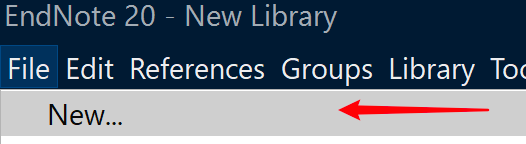
设置保存名称
设置保存路径,以后会默认在该文件夹下存储 PDF 等数据
2.1 使用浏览器插件
浏览器插件名称:EndNote Click,可以安装在谷歌浏览器、火狐浏览器,高效便捷.
优点:
- 在数千个学术网页中,如:Web of Science、Pubmed 、谷歌学术、IEEE Xplore 和 ScienceDirect 等
自动登录,使用本地图书馆登录信息自动登录这些网站,减少二次登录操作.
同步功能,可以一键将 PDF 文件保存到云端(默认送2G存储空间),并同步到本地 EndNote 数据库中.
自动查找,如果没有订阅该 PDF 的权限,则 EndNote Click 插件将自动从其他开放数据库中索替代文献.
缺点:
实际使用中,有些文献明明在网页中有PDF,保存到云端后,本地中只有这篇文献的引用而没有 PDF 文件.
别的都挺好
使用教程:
注册EndNote Click的账户,默认送 100MB 的云存储空间。另外随便邀请一个人,就可以获取 2GB 的空间.
下载安装插件,官方插件地址。如果无法访问谷歌网上商店,可下载这个镜像插件,下载安装即可.
- 如果不懂怎么安装离线版的插件,可看这篇教程安装浏览器离线插件教程.
- 首次安装成功后,会自动跳转到 EndNote Click 的网页登录页面,输入第 1. 步创建的账户,登录即可.
文献保存到云端,当在网页中打开一篇文献时,如arXiv.org,
如果该文献的网页是受 EndNote Click 支持的学术网页,则会在该
网页左下角出现一个悬浮框,点击即可进入到EndNote Click 提供的 PDF 阅读页面.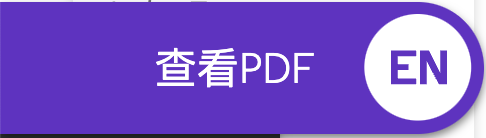
下载 PDF :在阅读页面,可直接下载 PDF
保存到云端:也可以将文件保存到 EndNote Click的存储库中,随时云端查看下载.
异步保存到本地:保存步骤如下:
- 点击右侧的
Push to EndNote Web,如果未登录,则会提示你登录EndNote 的账户 - 如果没有 EndNote 的账户,需要注册一个,后面还需要用此账户在本地软件中登录.
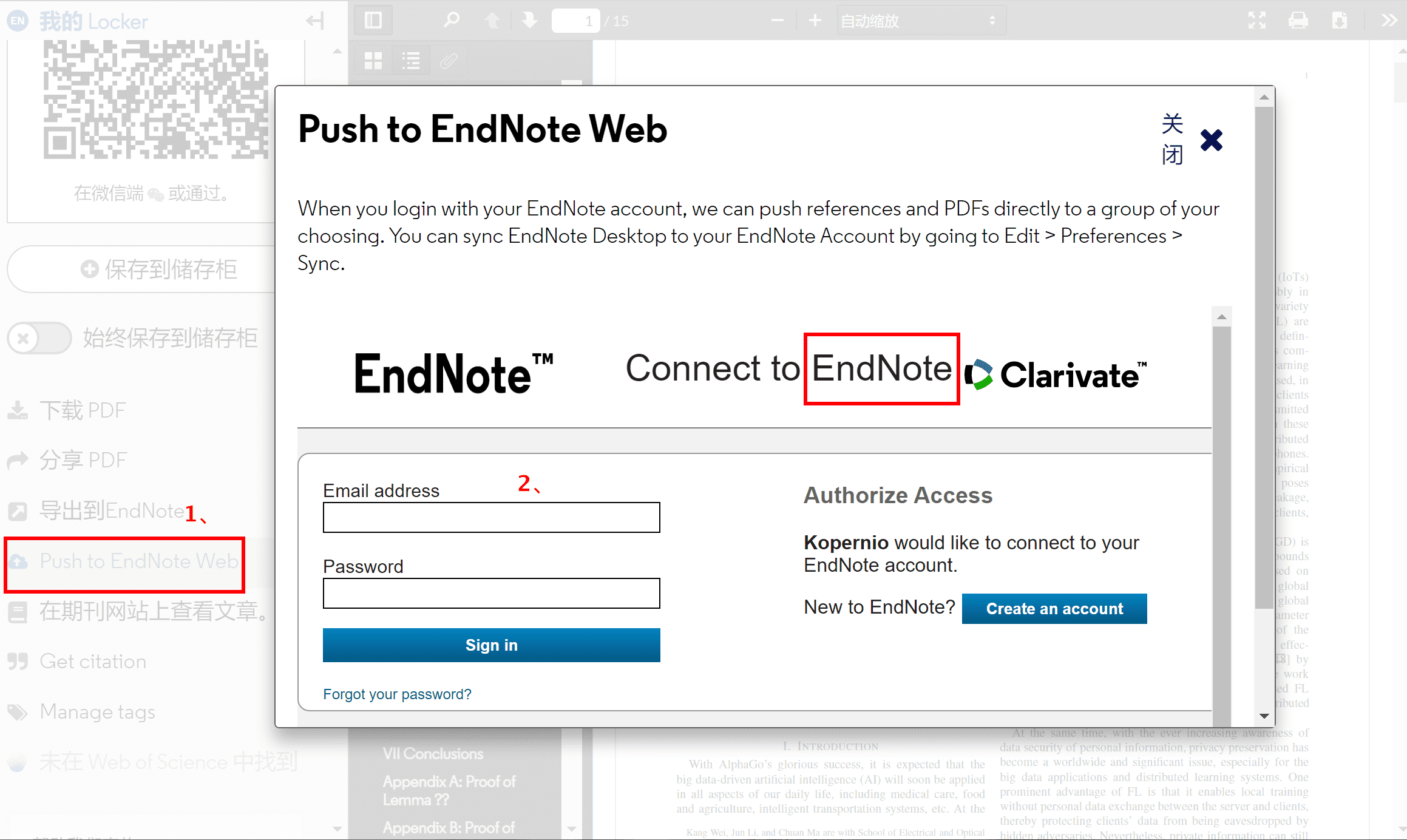
- 点击右侧的
云端同步到本地,到 EndNote 软件中,左侧的功能栏 ->>
Sync Configuration->>Sync Now->> 登录 EndNote 账户即可完成同步.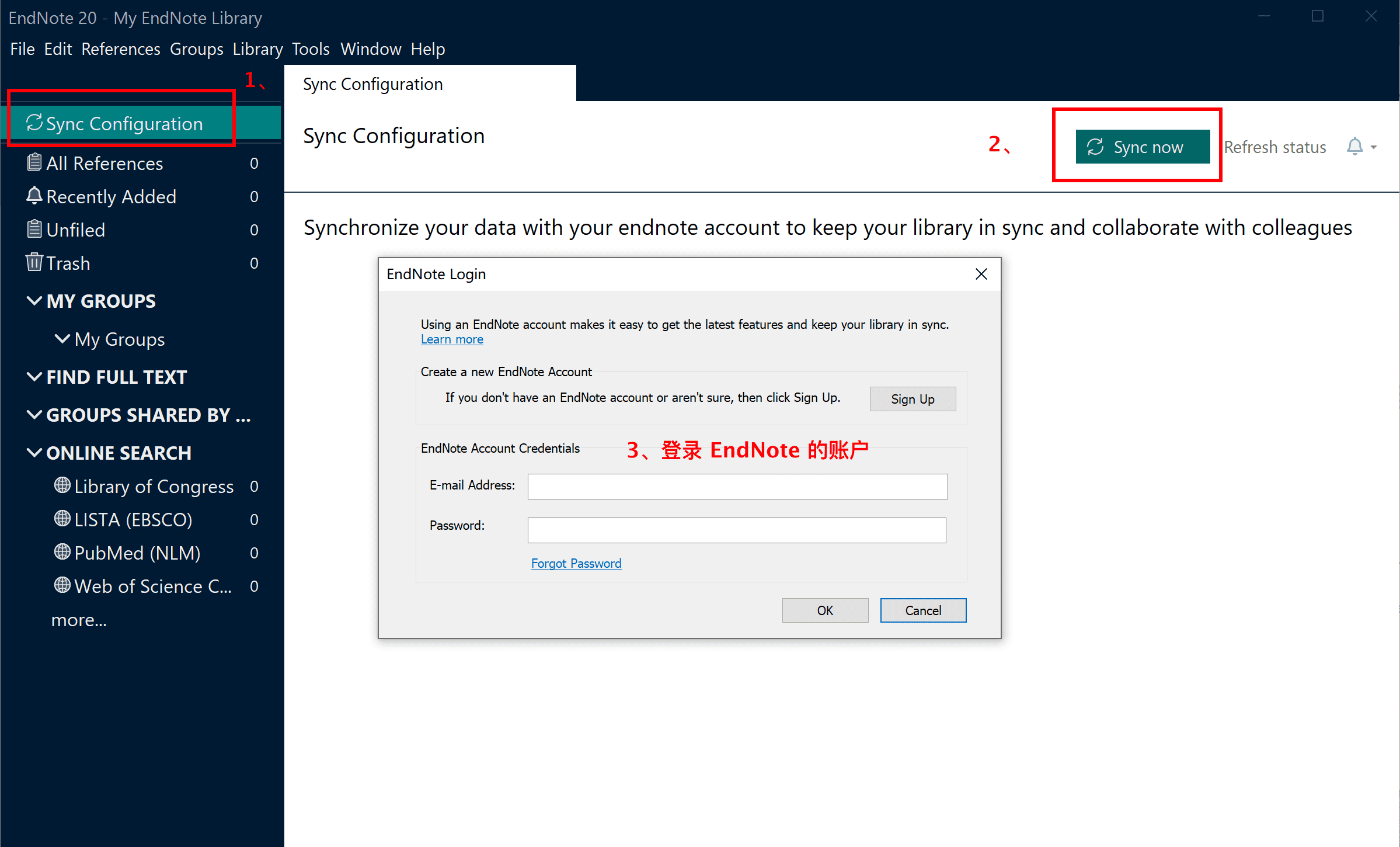
文献同步到本地
注意
EndNote 的账户和 EndNote Click 的账户是不一样的,两者之间相互独立.
- EndNote Click 账户是登录浏览器插件的账户,可用于云存储你的文献,貌似这个存储独立于 EndNote 的.
- EndNote 账户是本地 EndNote 软件的登录账号,用于同步你在网页中 Push 的文献.
2.2 以引用文件形式导入
引用文件格式有:
.enw,例如:谷歌学术中.ciw,例如:Web of Science中.ris,例如:IEEEXPlore 中.txt,例如:知网中导出的引用
优点:
- 很方便的从谷歌学术、Web of Science等搜索引擎及期刊中下载引用文件
- 直接双击该引用文件自动导入引用
缺点:
- 只可以导入引用,不能一并导入 PDF 文件
使用教程:
我以常见的谷歌学术:
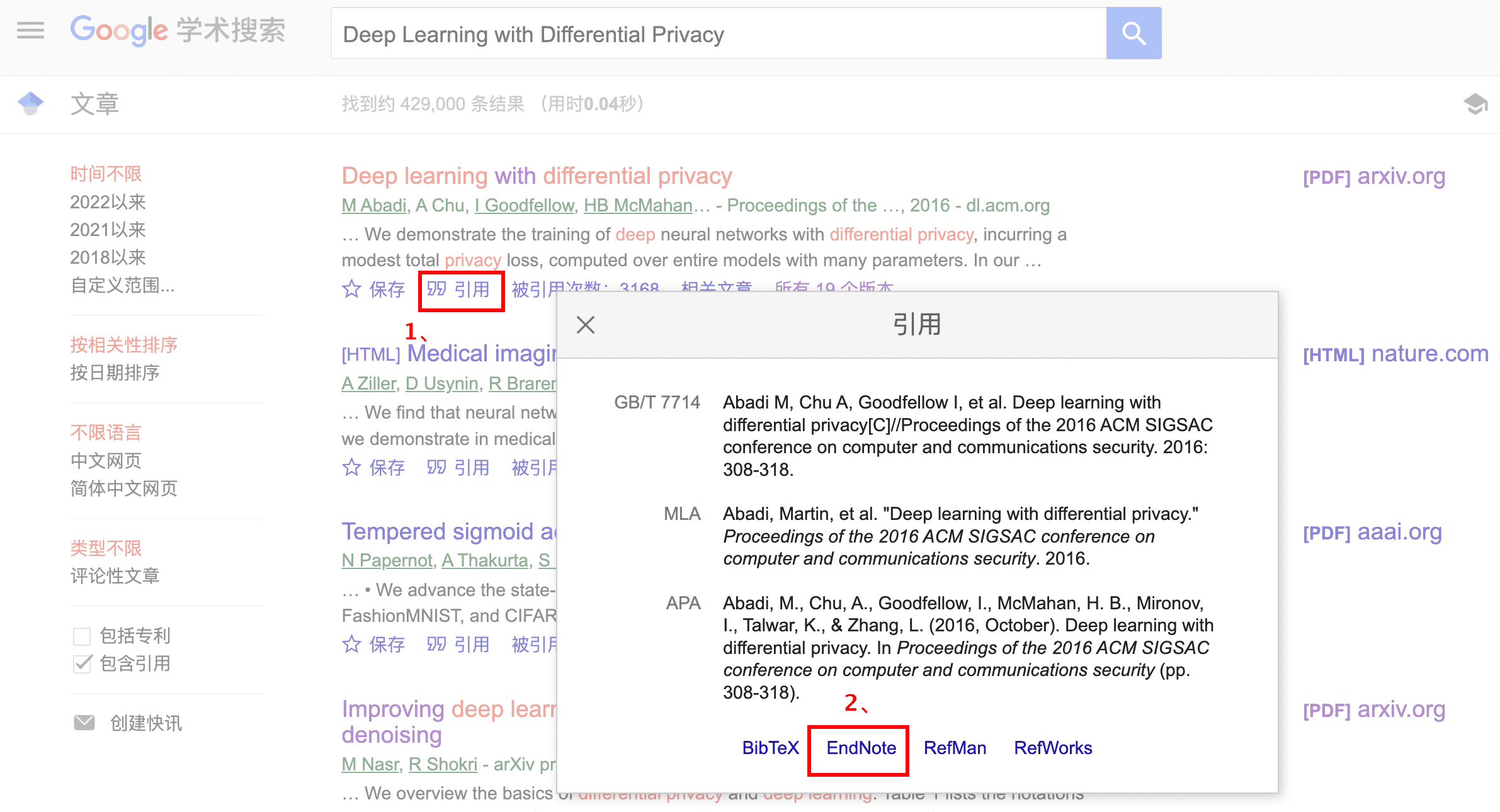
谷歌学术镜像网站:
https://xs2.dailyheadlines.cc/
https://xs.dailyheadlines.cc/
2)IEEEXPlore:
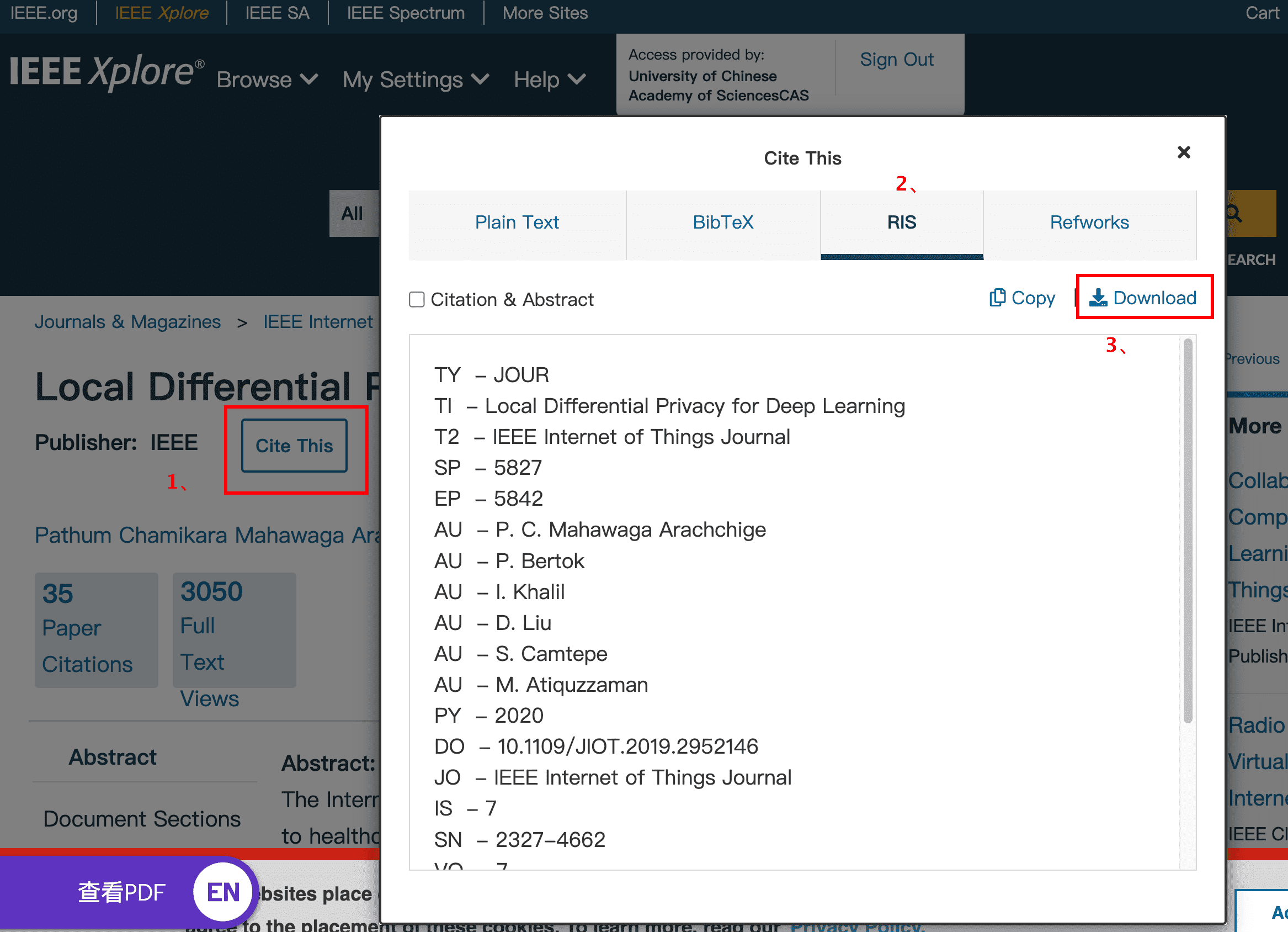
3)Web of Science:
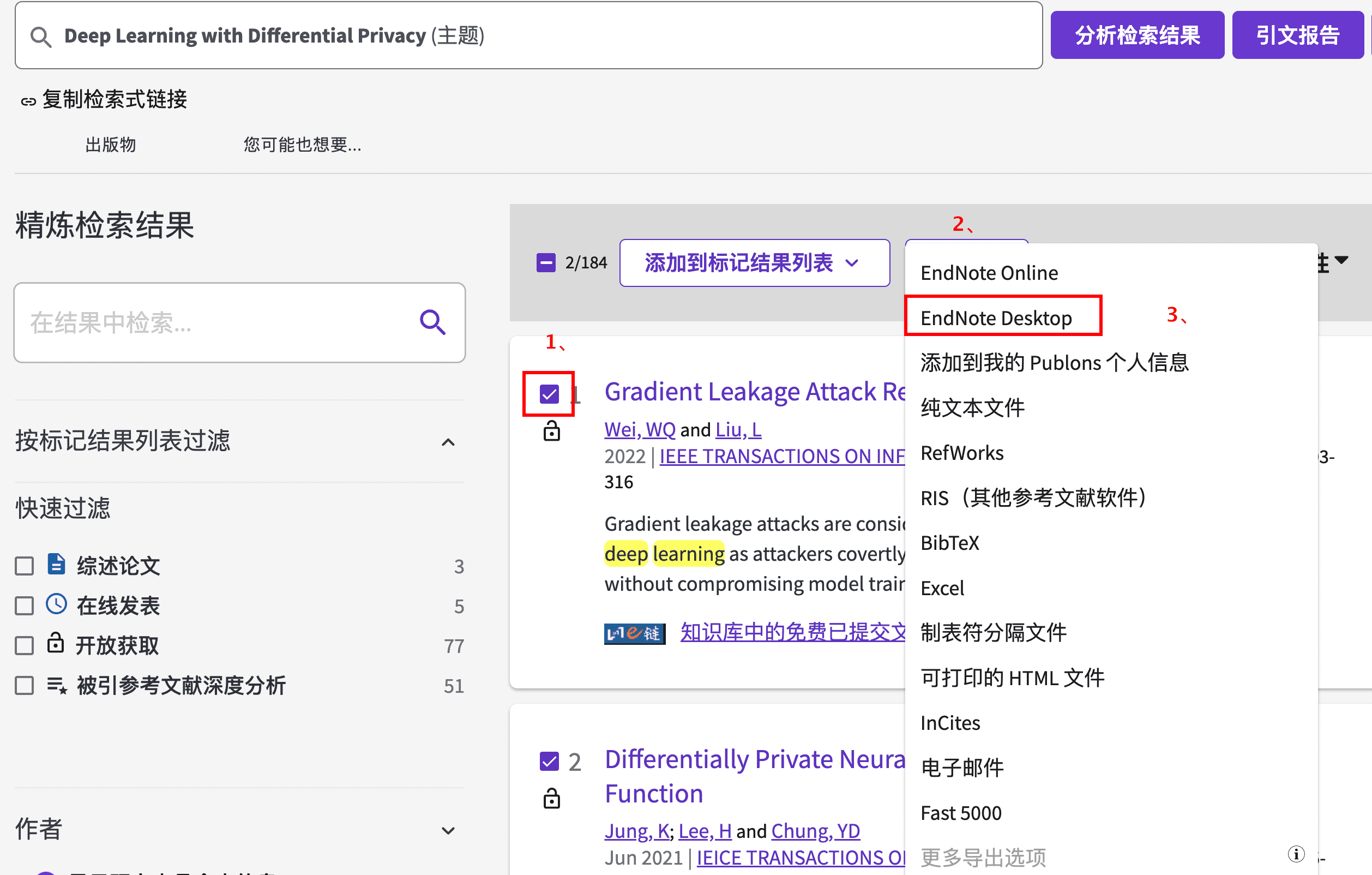
4)知网
2.3 输入 DOI 导入文献
左侧的功能栏 ->>
Imported References->>点击右边的图标一栏的➕号 ->> 找到 DOI 的输入框,输入 ->> 保存Save.之后会看到新增一个引用 ->> 右键该引用 ->> 找到
Find Reference Updates,将自动更新引文的全部信息.
详细步骤,可看下方图像
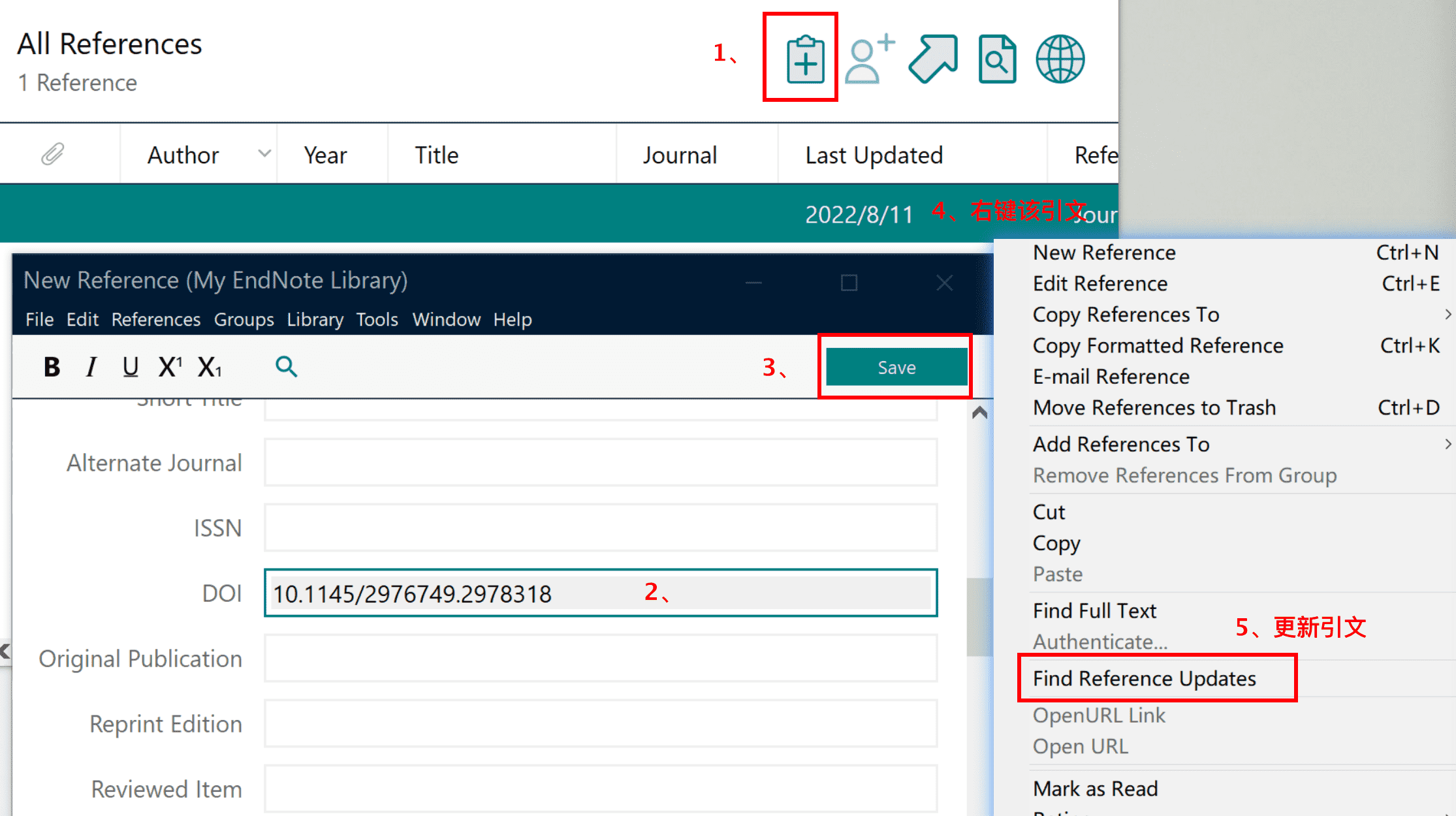
2.4 直接导入PDF
可以直接导入一个PDF,也可以批量导入一个文件夹中的所有PDF,
顶部菜单栏 ->>
File->>Import->>File->> 将自动读取 PDF 中元数据,提取引用信息.导入文件夹的方法,同上.
该方法同样可以导入“引用文件”,例如,从知网下载的引用文件.
详细步骤,可看下方图像
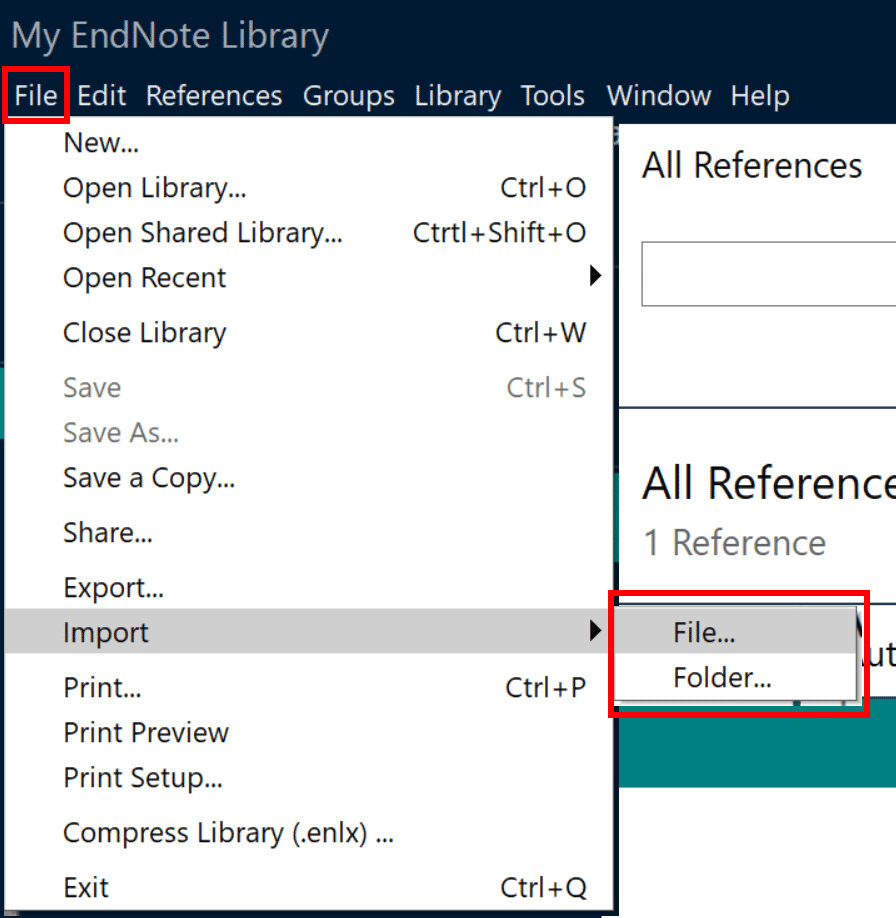
参考文章:
https://blog.csdn.net/weixin_39509073/article/details/113723204
https://zhuanlan.zhihu.com/p/114057977
3. 如何插入参考文献
在给论文插入论文引用这一块,EndNote 绝对是王者,比开源的 Ztero 可好用太多。
现在开始写这个教程,
1)首先保证这个==引用==按钮可用,如果处于灰色不可点击的情况,说明 Word 没有加载或没有成功按安装 EndNote 的插件,解决办法见下方本章节的的“小问题”
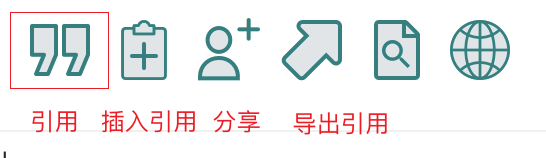
2)选中一篇引用,点击引用图标就可以在 Word 中自动插入引用
以上没有问题了,那么恭喜基本方法没有问题了,但是用着就会发现有遇到一个问题了,那就是在 Word 中插入的引文样式不符合学校的要求呀!
那么不慌,西园公子手把手帮你搞定这个问题,见下方。
3.1 设置引文样式为国标样式
Mac 上 EndNote 20 的教程
1)下载 EndNote GBT7714样式 一般学校都是用的国标样式,如果不是也可以下载其他的样式,原理都是一样的。
2)双击下载好的文件,然后到菜单栏 ->> File ->> Save ->> As Save即可
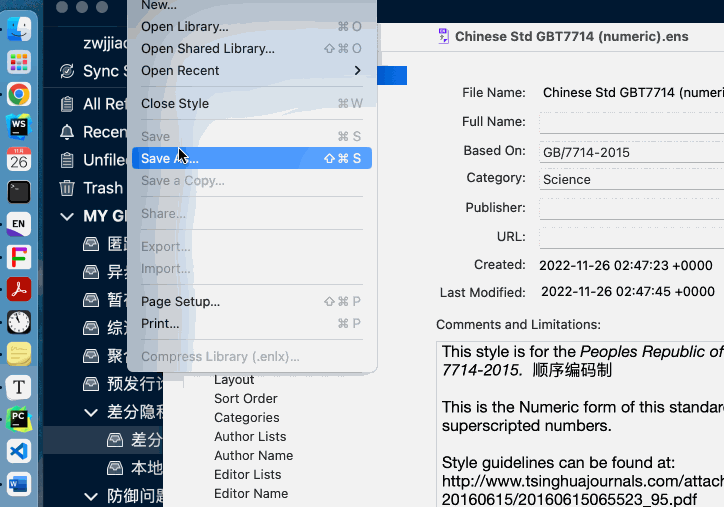
3)勾选这个样式让其可用
步骤:到菜单栏 ->> Tools ->> Output Styles ->> Open Style Manager ,到里面搜索==Chinese Standard GBT7714==,然后勾选。
之后再到菜单栏 ->> Tools ->> Output Styles 选中“Chinese Standard GBT7714“,这样后面插入的引用都采用这样的样式。
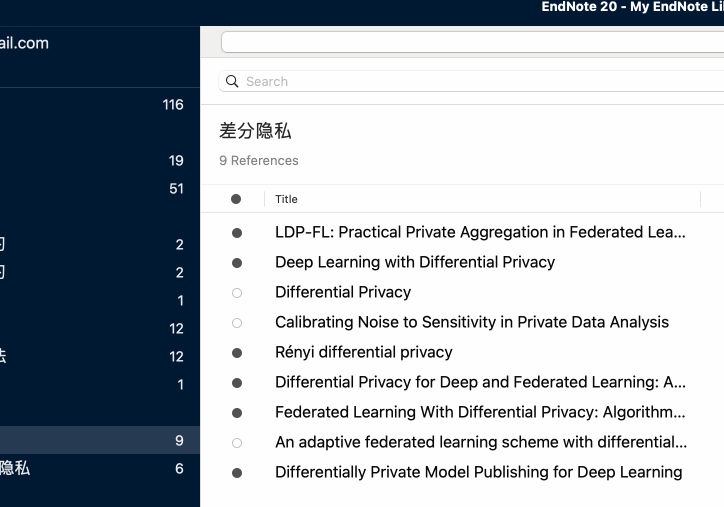
参考:https://blog.csdn.net/weixin_43935696/article/details/116752738
Windows上的教程
自由切换引文的样式
Mac 中是: 通过一个常见的方法,
2)针对会议论文设置为过GBT7714,可以尝试到样式那里->>编辑->>templates->> Conference Proceedings
修改为:
Author. Title| [C]//proceedings of the Conference Name. Publisher, |Year of Conference|: Pages|.
例如:
CHEUNG D W, HAN J W, NG V T, et al. A fast distributed algorithm for mining association rules [C]//proceedings of the 4th International Conference on Parallel and Distributed Information Systems. 1996: 31-42.小问题:
1)EndNote中的引用按钮不可用的情况
这种情况就是因为没有在word中安装对应的插件,那么我该如何安装插件呢?
- 首先点击 “EndNote 20” ->>
Customizer(自定义) - 在选项里面勾选
Cite While You Write addin for Microsoft,然后点击右下方的“Next”(这个时候要关闭Word,不然无法写入插件文件) - 启动 Word 后将会自动自动加载该插件